Plugin WooCommerce#
Sobre este guia#
Esta página mostra as etapas para configurar o EBANX como um gateway de pagamento em sua loja WooCommerce.
Como funciona#
Importante!
Se você estiver usando nosso plugin Woocommerce antigo, remova-o antes de instalar a versão mais recente.
Instale o plugin
Existem dois métodos de instalação que você pode escolher:
Via Browser
A opção mais fácil e rápida para instalar o plugin WooCommerce é uma instalação automática que pode ser feita sem sair do navegador.
Para fazer isso, faça login no painel do WordPress e siga as etapas:
- Abra sua página de administração do WordPress. Vá para Plugins > Adicionar novo e pesquise "EBANX Local Payment Gateway for Woocommerce".
- Click no botão "Instalar Agora".
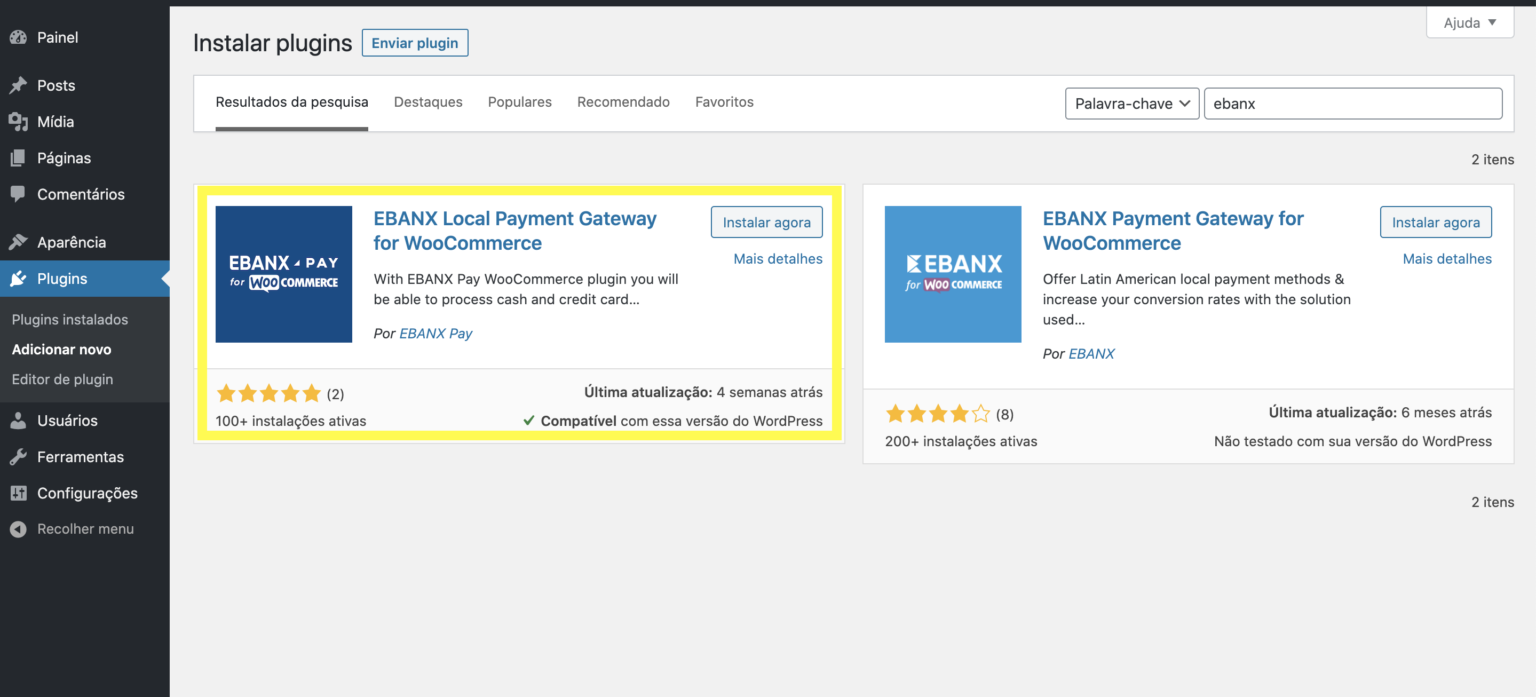
- Aguarde a instalação do plugin ser finalizada e clique em “Ativar Plugin“.
Via Github#
Para ver a instalação passo a passo por meio das instruções do GitHub clique aqui.
Sua Chave de Integração
Para configurar corretamente o plugin EBANX Woocomerce, você precisará das chaves de integração (pública e privada) fornecidas na mensagem de boas-vindas enviada por e-mail. Se precisar de ajuda, entre em contato conosco com nossos representantes comerciais
Configurando seu Checkout
Vá para o seu WooCommerce e clique no botão Configurações EBANX no menu de administração na barra lateral.
Adicione as chaves de integração. Observe que você precisará usar chaves diferentes para os modos de teste (SandBox) e produção (in Live).
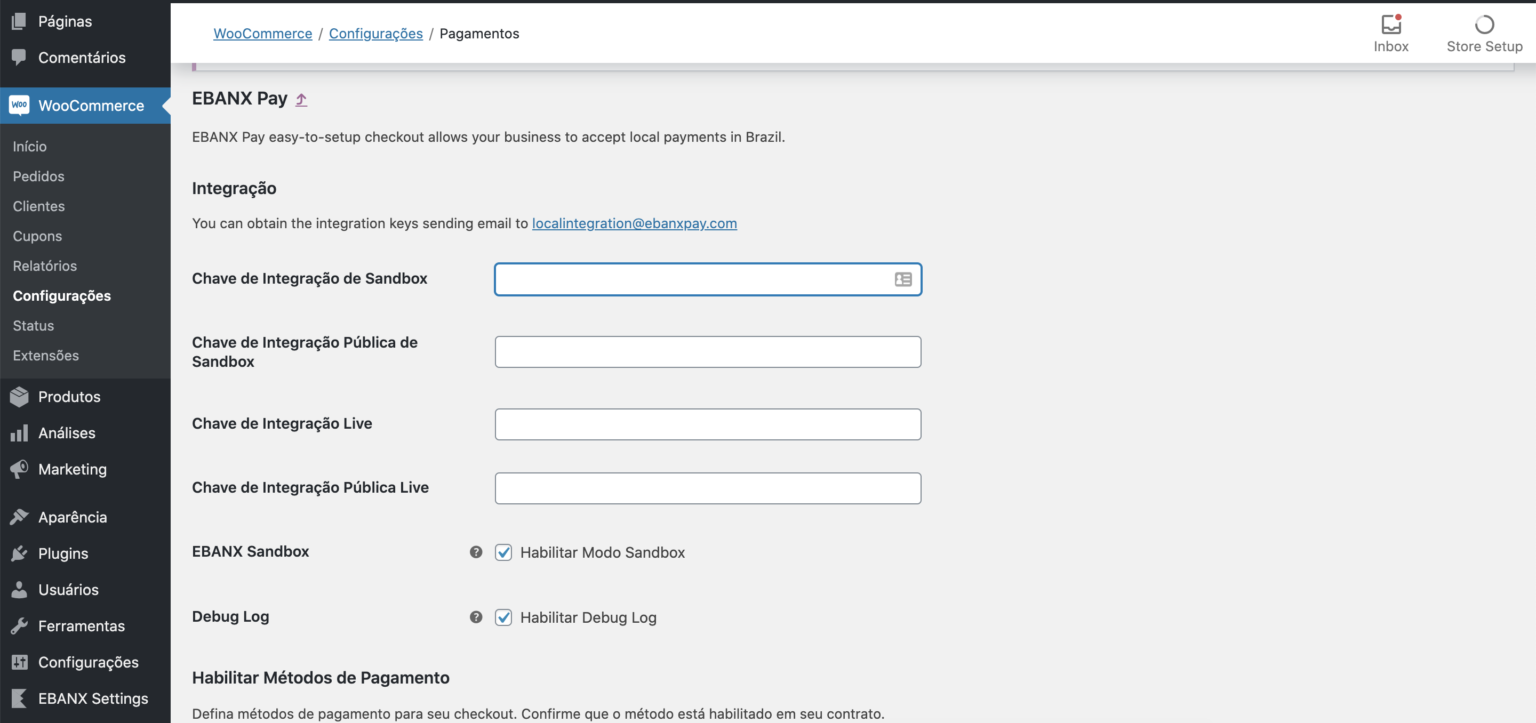
Parâmetros de Integração
Configuração Descrição Sandbox Integration Key Chave de integração para o modo de teste. Ela é única exclusiva, mantenha-a segura e não exponha essas informações. Sandbox Public Integration Key Chave pública para o modo de teste. Você pode fazer uma operação tokenusando esta chave em vez da chave de integração quando a solicitação for do client (navegador, aplicativo, etc.) de seu cliente. Ao fazer isso, você não precisa lidar diretamente com as informações do cartão de crédito do seu cliente.Live Integration Key Depois de ter concluído o processo de integração com o EBANX, você receberá uma chave única para o modo de produção (in Live) que lhe permitirá operar com nossos serviços; é fundamental manter todas as informações seguras e não expostas. Live Public Integration Key Chave pública para o modo de produção (in Live). Assim como a chave de integração pública do Sandbox, você pode fazer uma operação de token usando essa chave em vez da chave de integração quando a solicitação for do client (navegador, aplicativo, etc.) do seu cliente. Ao fazer isso, você não precisa lidar diretamente com as informações do cartão de crédito do seu cliente. EBANX Sandbox Marque essa opção para entrar no modo sandbox. O EBANX Sandbox é um ambiente de teste que imita o ambiente in Live. Use-o para fazer requisições e ver como seu ecommerce processa os pagamentos. Debug Log Marque essa opção para registrar os erros que ocorrem ao executar uma transação. Habilitar métodos de pagamentos
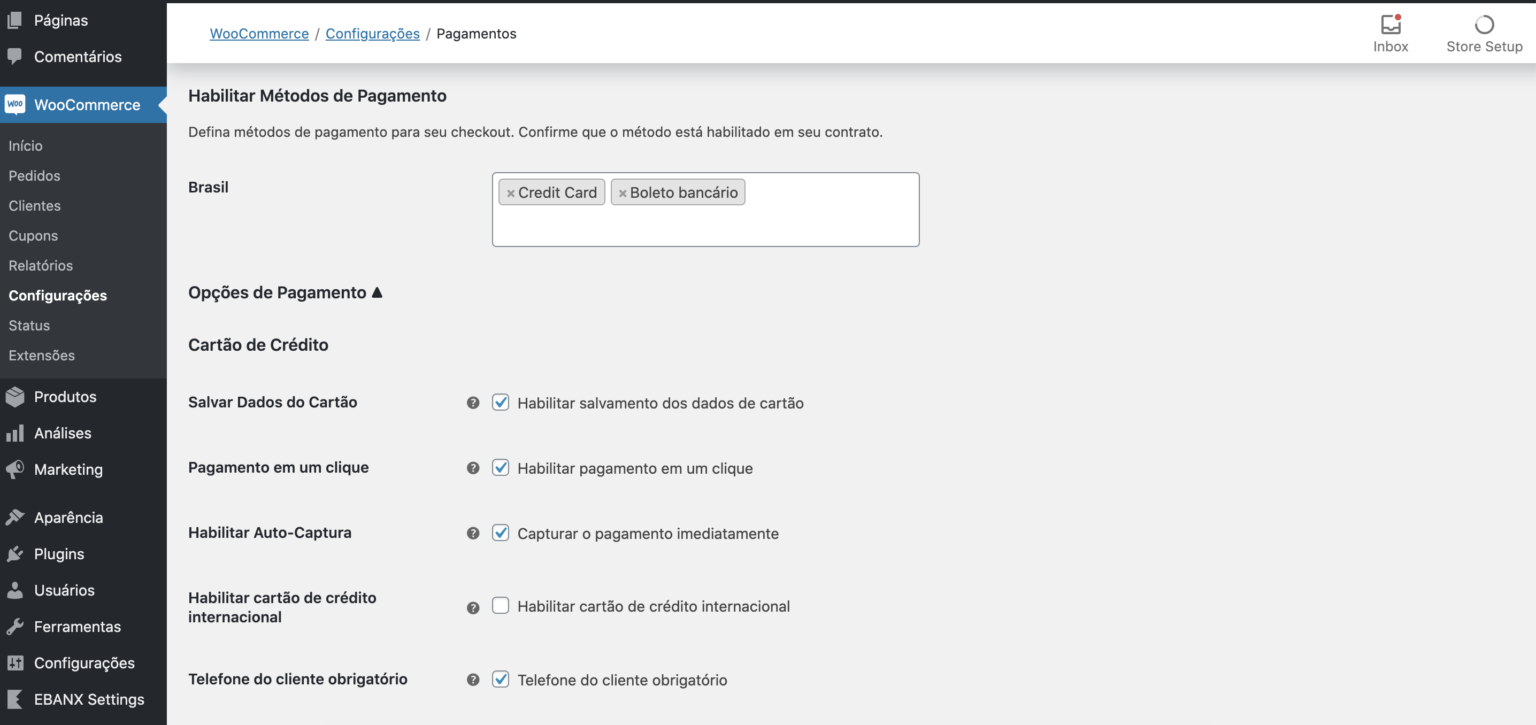
Não se esqueça de habilitar os métodos de pagamento que serão disponibilizados em seu checkout. Eles devem ser os mesmos métodos incluídos no seu contrato com o EBANX.
Configurações para Cartão de Crédito:
Configuração Descrição Save Card Data Permita que seu cliente salve os dados tokenizados do cartão de crédito para usá-lo em suas próximas compras. One-click Payment Habilite a compra com um só clique, utilizando as informações salvas do cartão de crédito. Enable Auto Capture Capture pagamentos automaticamente (válido para cartão de crédito). Caso esta opção não esteja habilitada, você precisará ir até WooCommerce > Pedidos e capturar os pagamentos individualmente. Pagamentos não capturados são cancelados automaticamente em 4 (quatro) dias. Maximum Number of Installments Defina o número máximo de parcelas que serão oferecidas aos seus clientes. Essa informação deve estar de acordo com as informações acordadas em seu contrato com o EBANX. Minimum Installment Defina o valor mínimo de uma parcela que será mostrada no checkout. O valor mínimo permitido pelo EBANX é R$ 5,00. Valores abaixo do mínimo não serão considerados. Interest Rates Habilite esta opção para repassar a taxa de processamento para seu consumidor quando ele optar pelo parcelamento (modalidade parcelado com juros). Insira os mesmos valores acordados no seu contrato com o EBANX. 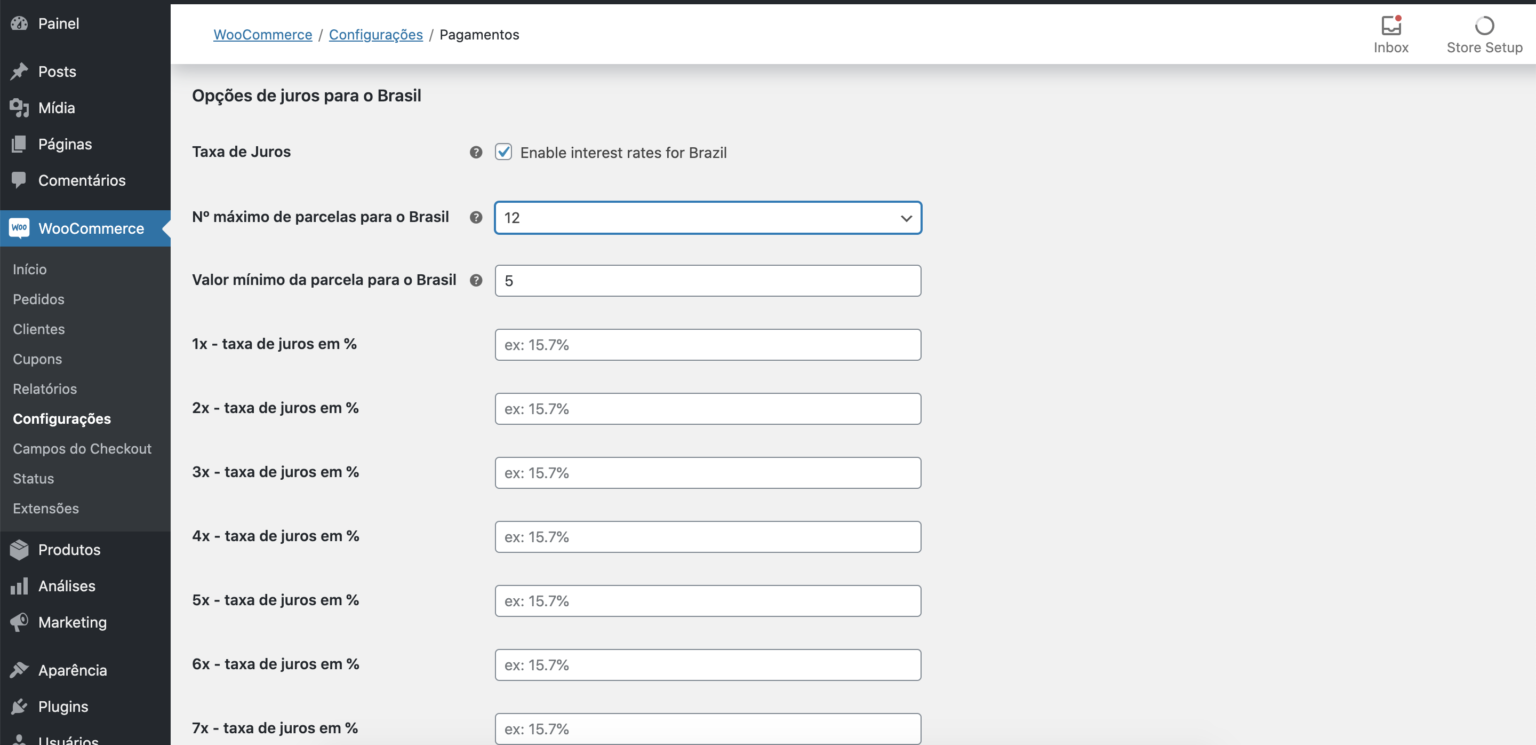
CPF e CNPJ
Para processar com o EBANX é obrigatório solicitar a identificação do CPF ou CNPJ do seu cliente. Nós precisamos dessa informação para poder processar o pagamento.
Configuração Descrição Enable Checkout for Defina se você quer vender para Pessoa Física, Pessoa Jurídica ou ambos. Checkout Manager Indicamos o uso do plugin gratuito Brazilian Market on WooCommerce para que sejam adicionados os campos de CPF e/ou CNPJ. Você poderá configurar o nome dos campos, como na imagem abaixo: 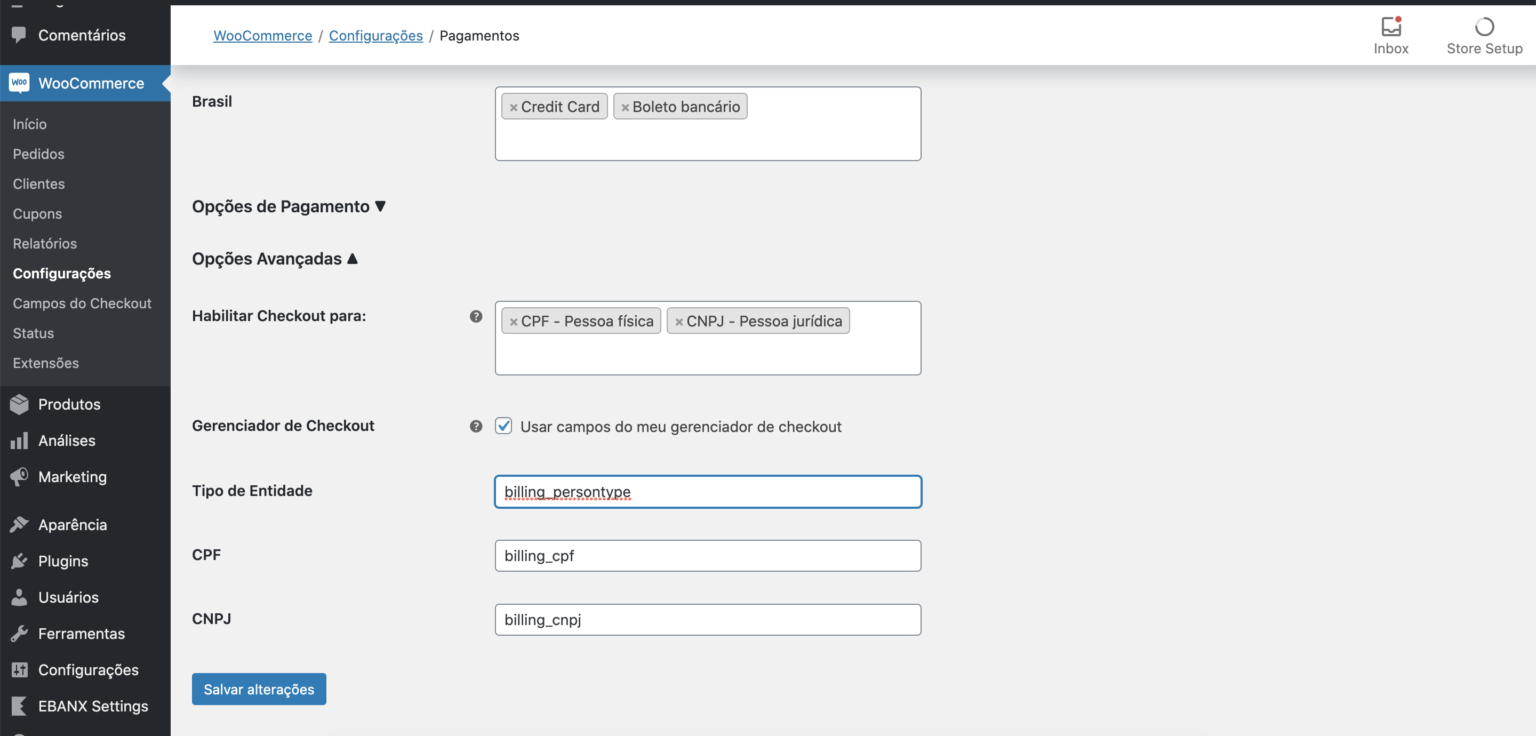
Obtendo Ajuda#
Nós esperamos que este artigo tenha sido esclarecedor, mas caso não tenhamos tirado suas dúvidas você tem as seguintes opções para continuar buscando respostas:
- Se você ainda não é nosso parceiro e deseja saber mais sobre nossos preços e condições, entre em contato com nossa equipe comercial.
- Caso você já seja nosso parceiro, entre em contato com nossa equipe de suporte em faleconosco@ebanxpay.com.